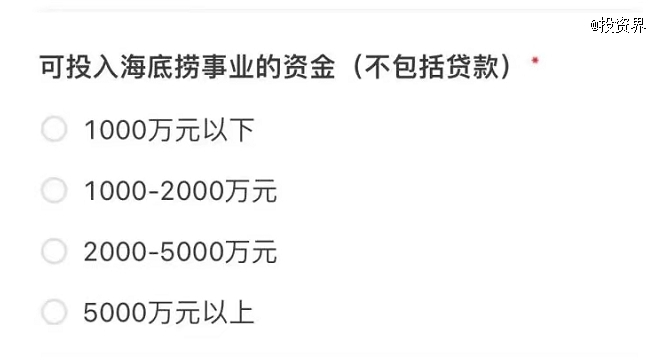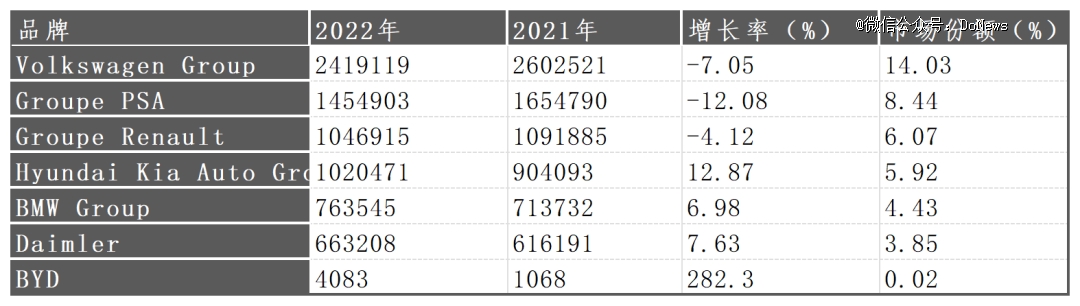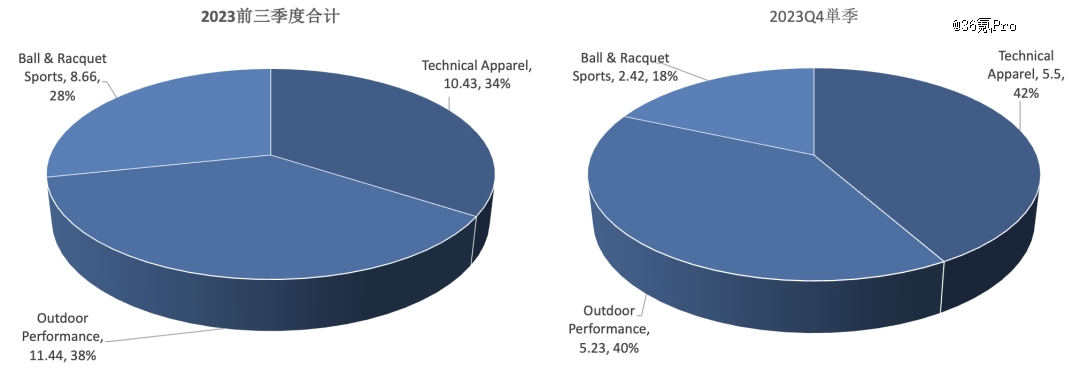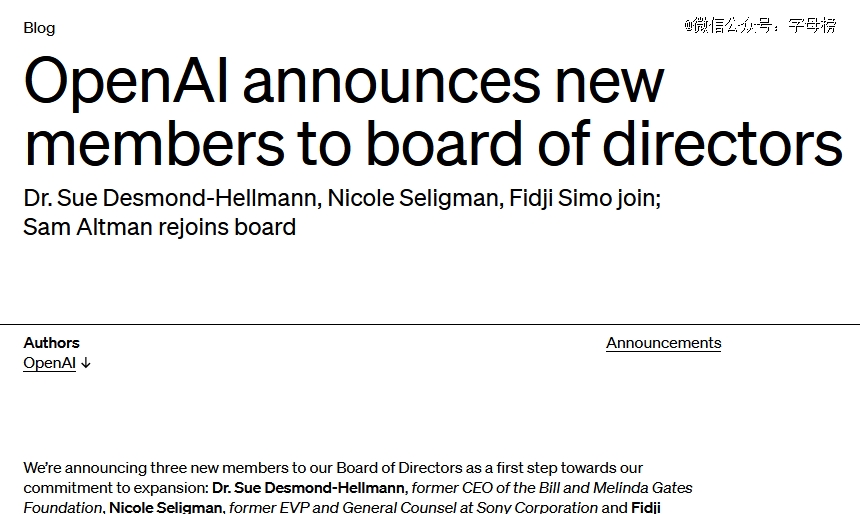当我们使用CAD绘图时,我们可以看到绘图区域的背景颜色是黑色的。这种背景颜色可以设置其他颜色吗?让我们来看看如何将CAD绘图背景变成白色。
操作方法
1、双击桌面上的CAD快速图标,打开CAD软件,进入CAD操作界面,如图所示:
2、打开CAD后,您可以看到操作界面的背景颜色是黑色的。单击绘图区域的鼠标右键,在弹出的右键菜单中找到选项,如图所示:
3、点击选项选项,在弹出对话框中找到显示选项,如图所示:
4、点击显示选项,在其中找到颜色选项,如图所示:
5、点击颜色选项,弹出图形窗口颜色对话框,如图所示:
6、在图形窗口颜色对话框中找到颜色选项,并在下拉列表中选择白色选项,如图所示:
7、点击白色选项,您可以看到在预览中变成白色,并找到应用程序并关闭选项,如图所示:
8、点击应用程序并关闭选项,返回选项对话框,如图所示:
09单击选项对话框中的确定,可以看到我们的绘图背景色变成了我们设置的白色,如图所示: